Manuale Zimbra. Autore: Michael Sabbadin. 20 febbraio 2015 <Zimbra Collaboration> <Zimbra Cloud>
|
|
|
- Carlotta Durante
- 6 anni fa
- Visualizzazioni
Transcript
1 1 di 59 Manuale Zimbra Autore: Michael Sabbadin
2 2 di 59 Sommario Informazioni Generali... 4 Configurazione Client di posta per connettersi a Zimbra... 5 Outlook Outlook con connettore... 5 Configurazione di Outlook... 8 Abilitare i Log per il connettore Zimbra Configurare le personalità Thunderbird Outlook Express Outlook Configurazioni Mobile Smartphone E Tablet Android iphone, ipad, ios Windows Phone Guilda All uso della Webmail Pagina Di Login Come eseguire l accesso: Creare Un Nuovo Messaggio Inserire gli Allegati Creare un nuovo Appuntamento Impostare un Filtro Impostare Una Firma Fuori Ufficio Modificare la Password Guida All uso dell Amministrazione di Zimbra Pagina di Login Come eseguire l accesso Cercare Elementi Creare un nuovo utente Aggiungere Alias... 52
3 3 di 59 Creare Una Nuova Lista Di Distribuzione Inviare alla lista Inviare Dalla lista Come Sbloccare Un Account Modificare Password Utente... 59
4 4 di 59 Informazioni Generali Questo manuale contiene: Guida rapida all installazione e configurazione di vari Client di posta per usufruire del servizio Zimbra Collaboration, compresa di Mobile devices. Utile guida passo passo per utilizzare la webmail Zimbra. Istruzioni per l amministrazione di Zimbra, attraverso la Web Console.
5 5 di 59 Configurazione Client di posta per connettersi a Zimbra Outlook 2013 Outlook con connettore L installazione del connettore di outlook prevede pochi semplici passi. Di seguito le schermate della fase di installazione che prevede solo di cliccare su Avanti fino alla fine dell installazione
6 6 di 59
7 7 di 59 Al termine dell installazione è possibile avviare Outlook. Comparirà il seguente form Compilare i campi come segue: Nome server: va inserito: nome.servermail.it Usa connessione sicura: mettere il flag Indirizzo mettere l indirizzo dell utente Password: mettere la password dell utente
8 8 di 59 Configurazione di Outlook Cliccare sull icona di Outlook ed apparirà questa schermata, cliccare avanti Oppure seguire questo percorso- Panello di Controllo > Posta elettronica >sulla voce Impostare la directory e gli account per la posta elettronica > seleziona Account di posta > su Posta elettronica scegliere la voce Nuovo Selezionare si e cliccare avanti Selezionare configurazione manuale o tipi di server aggiuntivi
9 9 di 59 Selezionare la voce POP o IMAP
10 10 di 59 POP3 Se il tipo di account è POP Impostare come da schermata seguente Cliccare la voce altre impostazioni selezionare la voce impostazioni avanzate e inserire i parametri forniti da innovazionedigitale come da schermata se la crittografia è di tipo SSL
11 11 di 59 IMAP Se il tipo di account è IMAP inserire questi parametri Cliccando su altre impostazioni appare questa schermata e se utilizzata la crittografia SSL inserire i seguenti parametri nella voce impostazioni avanzate
12 12 di 59 Abilitare i Log per il connettore Zimbra Andare nelle impostazioni di Zimbra -Cliccare su Registrazione e successivamente su Impostazioni di registrazione avanzate -Spuntare l opzione Enable Logging -Cliccare su Save.
13 13 di 59 Configurare le personalità Andare nelle impostazioni di Zimbra Cliccare su personalità Cliccare su Aggiungi
14 14 di 59 Inserire il nome della personalità e ok modificare poi con gli opportuni indirizzi e nomi i campi sottostanti come nell esempio: Cliccare ok
15 15 di 59 Thunderbird Aprendo il programma apparirà questa schermata, cliccare sulla voce posta sotto a crea nuovo account
16 16 di 59 Cliccare su saltare questo passaggio ed usare indirizzo esistente Inserire i propri dati e cliccare su continua
17 17 di 59 POP3 In caso di configurazione POP3 cliccare la voce POP 3 e poi su configurazione manuale
18 18 di 59 Apparirà questa schermata, inserire i parametri forniti da innovazionedigitale Cliccare su Riesaminare e successivamente su Fatto e l account è configurato.
19 19 di 59 IMAP In caso di configurazione IMAP inserire i parametri forniti da innovazionedigitale Cliccare su Riesaminare e successivamente su Fatto e l account è configurato.
20 20 di 59 Outlook Express Aprire Outlook Express e cliccare la voce Strumenti / Account come da immagine Apparirà la seguente schermata seleziona successivamente la voce "posta elettronica..."
21 21 di 59 Inserire l'indirizzo di posta elettronica (o in alternativa il nome) che verrà poi visualizzato e clicca avanti
22 22 di 59
23 23 di 59 POP3 In caso di configurazione POP 3 Inserire alla voce server posta in arrivo ed alla voce server posta in uscita i parametri forniti da innovazionedigitale Inserire nome utente e password cliccare avanti e poi fine
24 24 di 59 Una volta terminata la configurazione l'account, occorre aprire di nuovo la finestra "Account" dal menu "Strumenti"(come nella prima immagine di configurazione). Seleziona l'account appena configurato e clicca sul pulsante "Proprietà" come nell esempio che segue
25 25 di 59 Apparirà una schermata come questa, cliccare la voce server e inserire i parametri che vi sono stati forniti da innovazionedigitale. Se non sono già presenti i propri username e password inserirli nuovamente Spuntare la voce Autenticazione del server necessaria Cliccare poi la voce impostazioni avanzate ed inserire i seguenti parametri
26 26 di 59 Cliccare applica ed ok e la configurazione è terminata.
27 27 di 59 IMAP Se la Posta è IMAP inserire i parametri che vi sono stati forniti da innovazionedigitale alla voce server in questo modo: Cliccare poi la voce impostazioni avanzate ed inserire i seguenti parametri
28 28 di 59 Cliccare applica. E' necessario per gli Utenti che utilizzano il server IMAP compiano l'operazione di reimpostazione delle cartelle IMAP per un corretto funzionamento del proprio account di posta elettronica. Per compiere l'operazione occorre semplicemente: a. Seleziona l'account appena configurato e clicca sul pulsante "Proprietà".
29 29 di 59 Cliccare sul tab "IMAP" e inserire inbox nel campo di testo denominato "Percorso cartella principale" e cliccare sul pulsante "Ok". Rispondere "Sì" al messaggio che segnala la sincronizzazione delle caselle Apparirà quindi una finestra raffigurante la sincronizzazione delle caselle in corso:
30 30 di 59 Ora la vostra casella è pronta per essere utilizzata!
31 31 di 59 Outlook 2007 Cliccare la voce strumenti(tools) e poi impostazioni account(account setting) Cliccare poi su nuovo (new)
32 32 di 59 Apparirà questa schermata, lasciare selezionato Microsoft Exchange, pop3 ecc cliccare avanti
33 33 di 59 Spuntare la voce configurazione manuale (manually configure server setting )
34 34 di 59 POP3 Inserire le proprie credenziali di accesso ed i parametri incoming mail server (posta in arrivo) ed outgoing mail server (posta in uscita) forniti da innovazionedigitale
35 35 di 59 Cliccare poi su Altre impostazioni (More setting) ed impostare i parametri visualizzati con protezione ssl
36 36 di 59 IMAP Se viene utilizzata la configurazione IMAP impostare le voci incoming server (posta in arrivo) ed outgoing server (posta in uscita) come da schermata seguente Cliccare poi su altre impostazioni (more setting) ed impostare i parametri forniti da innovazionedigitale con protezione ssl
37 37 di 59 Cliccare su ok poi avanti e fine. Configurazioni Mobile Smartphone E Tablet Android Per configurare uno smartphone o un tablet android eseguire: Andare in Impostazioni -> Account Cliccare su Aggiungi Account Cliccare su Aziendale Indirizzo mettere l indirizzo dell utente Password: mettere la password dell utente Cliccare Avanti Dominio/nome utente: mettere l indirizzo dell utente Password: mettere la password dell utente Server: webmail.ospedaleniguarda.it Utilizza connessione sicura: abilitare Accetta tutti i certificati SSL: abilitare Cliccare Avanti Cliccare Avanti Cliccare Avanti iphone, ipad, ios Per configurare eseguire: Andare in Impostazioni -> Posta contatti calendari -> Aggiungi account -> Exchange mettere la mail dell utente Password: mettere la password dell utente
38 38 di 59 Cliccare successivo Server: webmail.ospedaleniguarda.it Dominio: ospedaleniguarda.it Nome utente: login AD Password: password dell utente Cliccare impostazioni avanzate e abilitare SSL Windows Phone Per configurare i windows phone eseguire: Andare in Impostazioni -> e account Cliccare su aggiungi un account Cliccare su outlook inserire l indirizzo dell utente Password: inserire la password dell utente Cliccare su Accedi inserire l indirizzo dell utente Password: inserire la password dell utente Nome utente: login di AD Dominio: ospedaleniguarda.it Cliccare su Avanzate Server: webmail.ospedaleniguarda.it Cliccare su Accedi Creazione calendario condiviso Smartphone E Tablet Android Andare su Impostazioni All interno delle Impostazioni, scorrere fino alla sezione Account e toccate Aggiungi Account toccate Microsoft Exchange ActiveSync A questo punto configurate l account Exchange inserendo negli appositi campi il vostro indirizzo e la password del vostro account di posta elettronica Premete su Config. manuale per passare alle impostazioni del server Exchange Compilate il campo Dominio\nome utente inserendo il vostro indirizzo preceduto da \ (esempio: \mario.rossi@dominio.it); il campo password risulterà precompilato. Nel campo Server Exchange inserite l indirizzo completo del server Exchange Spuntate Usa connessione protetta (SSL); NON spuntate invece Usa certificato client. Nei dispositivi con versioni meno recenti di Android, può non essere necessaria la spunta nel primo check-box. Proseguite toccando Successivo A questo punto potrebbe comparire un avviso di sicurezza. In caso non spaventatevi, toccate Continua e passate alla fase successiva Selezionate le opzioni dell account: o In orari di punta: frequenza con cui le vengono scaricate negli orari di punta. Selezionate Push per ricevere i messaggi in tempo reale. o In altri orari: selezionate anche qui Push se desideri ricevere i messaggi in tempo reale anche in orari extra rispetto a quelli di punta. o Periodo di sincronizzazione potete scegliere di scaricare tutte le , oppure quelle dell ultimo giorno, degli ultimi 3 giorni, dell ultima settimana o dell ultimo mese. Di default l impostazione è su Automatico. o Dimensione recupero selezionate quanti KB scaricare in automatico per ciascuna . Potete scegliere di scaricare la sola intestazione del messaggio (in questo caso seleziona Solo
39 39 di 59 o intestazioni), una porzione di messaggio in KB (1KB, 50KB, 100KB, etc.) oppure l intero messaggio (seleziona Tutti). Periodo di sincronizzazione calendario: potete scegliere di sincronizzare tutti i tuoi appuntamenti nell App Calendario di Android, oppure soltanto quelli relativi al periodo di 2 settimane, 1 mese, 3 mesi o 6 mesi precedente e successivo al giorno di configurazione dell account. Potete inoltre scegliere di spuntare i seguenti check-box: o Notifica l arrivo di per ricevere una notifica sul tuo dispositivo ogni volta che arriva una nuova . o Sincronizza per tenere sincronizzati tutti i messaggi della tua casella di posta elettronica. o Sincronizza contatti: per la sincronizzazione dei tuoi contatti in rubrica. o Sincronizza Calendario: per la sincronizzazione degli eventi fissati a calendario. o Sincronizza impegni: per sincronizzare le attività. o Sincronizza SMS: per visualizzare gli SMS tra la propria posta in arrivo (non raccomandata) o Scarica automaticamente gli allegati quando si è connessi a Wi-Fi: per scaricare gli allegati delle e- mail quando il dispositivo è connesso ad una rete Wi-Fi. Toccate Successivo e la configurazione dell account Exchange è così completata! iphone, ipad, ios Aprite l App Impostazioni, andate su Posta, contatti, calendari e toccate su Aggiungi account. Seleziona Altro e toccate su Aggiungi account CalDAV. Inserite i seguenti dati negli appositi campi: o Server: qui riporta l indirizzo del server CalDAV. o Nome utente: indica il tuo indirizzo completo o Password: digita la password del tuo account di posta elettronica. o Descrizione: infine attribuisci un nome al tuo account CalDAV (nell esempio Cal Rehost).
40 40 di 59 Scegliete se sincronizzare sia l App Calendario che l App Promemoria, o una delle due. Infine toccate su Salva per completare la configurazione. Guilda All uso della Webmail Pagina Di Login Come eseguire l accesso: collegarsi, tramite browser, all inirizzo che vi verrà fornito al momento del rilascio dell infrastruttura
41 41 di 59 inserire negli appositi spazi le credenziali per autenticarsi (nome utente e password); si consiglia di impostare la versione avanzata come nell esempio per avere una migliore visualizzazione della posta.
42 42 di 59 Creare Un Nuovo Messaggio Cliccare nuovo messaggio ; scegliere il destinatario (basterà inserire le iniziali del nome desiderato e Zimbra sarà in grado di suggerire una lista di contatti tra cui scegliere); se si desidera si può aggiungere in copia (Cc) alcuni contatti con cui condividere la mail; inserire poi l oggetto e il testo del messaggio nel campo apposito. Inserire gli Allegati (mail, file, valigetta, contatti) Selezionare allega e selezionare la voce desiderata.
43 43 di 59 Creare un nuovo Appuntamento Cliccare su agenda e selezionare nuovo appuntamento ; compilare il campo oggetto e se si desidera condividere l appuntamento, nel campo partecipanti, digitare il nome dell utente da invitare; con i vari colori verranno segnalati gli impegni già presenti nell agenda dell invitato; per completare l operazione cliccare su invio e/o salva.
44 44 di 59 Impostare un Filtro in preferenze, filtri è possibile creare un nuovo filtro; i filtri servono per smistare nelle varie caselle le mail, ad esempio se si ha necessità di avere una cartella che contenga tutte le mail inviate da una persona specifica oppure per eliminare le mail di spam in modo diretto; le condizioni possono essere varie (es. da chi, contiene la parola, l oggetto è ) e si può decidere in che cartella spostare la mail all arrivo. IMPORTANTE: è possibile inserire più condizioni in un solo filtro, e nella voce se vengono soddisfatte viene selezionato tutte le condizioni seguenti, i messaggi verranno filtrati solo se contengono esattamente tutte le condizioni impostate nel filtro, altrimenti l opzione una o più delle condizioni seguenti consente di spostare i messaggi che contengono anche solo una delle condizioni inserite; esempio di filtro spam: -salvare.
45 45 di 59 Impostare Una Firma in preferenze, firma e possibile creare una nuova firma inserire la firma se si vuole mettere in automatico la firma ad ogni messaggio, modificare le impostazioni nel campo DEFAULT in uso delle firme altrimenti è possibile aggiungerla al momento della compilazione della mail in questo modo salvare
46 46 di 59 Fuori Ufficio è possibile impostare un messaggio di risposta automatico, nei momenti in cui non si è in ufficio, in questo modo chiunque vi invierà una mail nel periodo da voi impostato, riceverà un messaggio di avviso Esempio: se si clicca su mostra libero /occupato il vostro fuori ufficio sarà visualizzabile anche dalla vostra agenda e quindi anche dai contatti che vorranno condividere con voi un evento; salvare.
47 47 di 59 Modificare la Password Cliccare il menu Preferenze Cliccare la voce Cambia password
48 48 di 59 Dopo aver cliccato la voce cambia password apparirà la seguente finestra: Inserire la vecchia password nel primo campo, mentre nel secondo inserire la nuova password scelta ripetendola uguale nel terzo campo. Infine Cliccare sul bottone cambia password La procedura di cambiamento della password è conclusa. Se vengono utilizzati altri metodi di accesso alla mail (smartphone, outlook, ecc ) utilizzare la nuova password per eseguire il login.
49 49 di 59 Guida All uso dell Amministrazione di Zimbra Pagina di Login Come eseguire l accesso collegarsi, tramite browser, all inirizzo che vi verrà fornito al momento del rilascio dell infrastruttura inserire negli appositi spazi le credenziali per autenticarsi (nome utente e password);
50 50 di 59 Cercare Elementi Per cercare elementi nell amministrazione di qualsiasi tipo: -altrimenti selezionare il tipo di oggetto da cercare in questo modo:
51 51 di 59 Creare un nuovo utente Selezionare Account ; in alto a destra selezionare e nuovo ; inserire le informazioni come nell esempio
52 52 di 59 -creare una password momentanea da far modificare in seguito all utente Aggiungere Alias è possibile inserire degli alias associati all account ( indirizzi virtuali alternativi che consentono la ricezione dei messaggi nella casella di posta principale), cliccando due volte sul tasto Avanti fino ad arrivare alla voce Alias per definirlo come nell esempio:
53 53 di 59 -cliccare su Fine.
54 54 di 59 Creare Una Nuova Lista Di Distribuzione Le liste di distribuzione servono per poter inviare una sola mail a diverse persone inserendo come destinatario l indirizzo della lista nella quale sono presenti più account -cliccare su gestisci ; -selezionare Liste di distribuzione ; -in alto a destra selezionare e nuovo ;
55 55 di 59 inserire il nome della lista e il dominio e se si desidera anche un nome da visualizzare nell elenco -è possibile inserire i membri anche al momento della creazione della lista cercandoli in Trova e cliccando più in basso su Aggiungi elementi selezionati
56 56 di 59 -cliccare su Fine. Per ogni DL (Lista di Distribuzione) è possibile inserire gli utenti che hanno il permesso di scrivere alla lista o di scrivere da parte delle lista. -cercare la lista di distribuzione e cliccare su ACL Inviare alla lista per poter inviare alla lista compilare come segue nell esempio:
57 57 di 59 -cliccare su Aggiungi e finisci.
58 58 di 59 Inviare Dalla lista altrimenti per poter inviare dalla lista compilare come nell esempio: -cliccare su Aggiungi e finisci. Come Sbloccare Un Account Cercare l account, selezionarlo e nella impostazioni generali, se risulta in stato di blocco come nell esempio: -modificarlo in attivo : -cliccare su Salva in alto a destra.
59 59 di 59 Modificare Password Utente Per modificare la password ad un utente: -cercare l utente e cliccare con il tasto destro del mouse sull account desiderato -selezionare Cambia password, inserire quella nuova e salvare.
Manuale Zimbra. Autore: Michael Sabbadin. 20 febbraio 2015 <Zimbra Collaboration> <Zimbra Cloud>
 1 di 58 Manuale Zimbra Autore: Michael Sabbadin 2 di 58 Sommario Informazioni Generali... 4 Configurazione Client di posta per connettersi a Zimbra... 5 Outlook 2013... 5 Outlook con connettore... 5 Configurazione
1 di 58 Manuale Zimbra Autore: Michael Sabbadin 2 di 58 Sommario Informazioni Generali... 4 Configurazione Client di posta per connettersi a Zimbra... 5 Outlook 2013... 5 Outlook con connettore... 5 Configurazione
Federazione Italiana Giuoco Handball
 Federazione Italiana Giuoco Handball PALLAMANO DISCIPLINA OLIMPICA Segreteria Generale Circolare n. 91/2017 Roma, 10 novembre 2017 Alle Società Affiliate Agli atleti e tecnici Ai Signori Consiglieri Federali
Federazione Italiana Giuoco Handball PALLAMANO DISCIPLINA OLIMPICA Segreteria Generale Circolare n. 91/2017 Roma, 10 novembre 2017 Alle Società Affiliate Agli atleti e tecnici Ai Signori Consiglieri Federali
Gestione posta del Distretto 2060
 Gestione posta del Distretto 2060 0 Premessa Il presente documento riporta le indicazioni e le istruzioni per la gestione della posta sul server distrettuale. Per accedere alla posta si possono utilizzare
Gestione posta del Distretto 2060 0 Premessa Il presente documento riporta le indicazioni e le istruzioni per la gestione della posta sul server distrettuale. Per accedere alla posta si possono utilizzare
WEBMAIL ODCECTA.IT. Guida all uso
 Guida all uso Guida all accesso ed all utilizzo delle caselle di posta elettronica dell Ordine dei Dottori Commercialisti ed Esperti Contabili di Taranto Dati aggiornati al 29/12/ 1. Caratteristiche del
Guida all uso Guida all accesso ed all utilizzo delle caselle di posta elettronica dell Ordine dei Dottori Commercialisti ed Esperti Contabili di Taranto Dati aggiornati al 29/12/ 1. Caratteristiche del
ATTIVAZIONE SERVIZIO NOTIFICHE SMS
 Pagina 1 di 15 Dopo che Prometeo Vi avrà attivato la casella di posta elettronica certificata (casella PEC) e ha inviato i parametri di configurazione, si potranno eseguire le seguenti operazioni: 1) ATTIVAZIONE
Pagina 1 di 15 Dopo che Prometeo Vi avrà attivato la casella di posta elettronica certificata (casella PEC) e ha inviato i parametri di configurazione, si potranno eseguire le seguenti operazioni: 1) ATTIVAZIONE
Come installare un nuovo account di posta elettronica in Outlook 2010
 Come installare un nuovo account di posta elettronica in Outlook 2010 La nuova casella di posta elettronica per la parrocchia è fornita con una password di sistema attivata. Se lo si desidera è possibile
Come installare un nuovo account di posta elettronica in Outlook 2010 La nuova casella di posta elettronica per la parrocchia è fornita con una password di sistema attivata. Se lo si desidera è possibile
Guida alla Configurazione del Client di posta Microsoft XP Outlook 2006
 Guida alla Configurazione del Client di posta Microsoft XP Outlook 2006 Client Posta - Microsoft Outlook Express 2006 Pag. 1 di 20 Indice 1 Introduzione a Microsoft Outlook Express 2006...3 2 Scheda account
Guida alla Configurazione del Client di posta Microsoft XP Outlook 2006 Client Posta - Microsoft Outlook Express 2006 Pag. 1 di 20 Indice 1 Introduzione a Microsoft Outlook Express 2006...3 2 Scheda account
Configurazione client di posta
 1 di 22 Configurazione client di posta Policlinico Versione Data Revisionato da Note 0.1a 09/05/2015 2 di 22 Sommario 1 Outlook... 3 1.1 POP3... 5 1.2 IMAP... 6 2 THUNDERBIRD... 7 2.1 POP 3... 9 2.2 IMAP...
1 di 22 Configurazione client di posta Policlinico Versione Data Revisionato da Note 0.1a 09/05/2015 2 di 22 Sommario 1 Outlook... 3 1.1 POP3... 5 1.2 IMAP... 6 2 THUNDERBIRD... 7 2.1 POP 3... 9 2.2 IMAP...
Dylog Pec. Configurazione di un account Dylog PEC. Rel. docum.to... PEC031014_DY Data docum.to...03/10/2014
 Dylog Pec Configurazione di un account Dylog PEC Rel. docum.to... PEC031014_DY Data docum.to...03/10/2014 INDICE A) CONFIGURAZIONE DI UN ACCOUNT DYLOG PEC...2 Outlook Express...2 Mozilla Thunderbird...7
Dylog Pec Configurazione di un account Dylog PEC Rel. docum.to... PEC031014_DY Data docum.to...03/10/2014 INDICE A) CONFIGURAZIONE DI UN ACCOUNT DYLOG PEC...2 Outlook Express...2 Mozilla Thunderbird...7
Configurazione Posta Elettronica istituzionale con
 Configurazione Posta Elettronica istituzionale con Microsoft Outlook Express Creare un nuovo account Nella parte in basso a sinistra del vostro desktop, ossia della vostra schermata, troverete una serie
Configurazione Posta Elettronica istituzionale con Microsoft Outlook Express Creare un nuovo account Nella parte in basso a sinistra del vostro desktop, ossia della vostra schermata, troverete una serie
AWN. Manuale utente Web Mail. Rev AWN ArchiWorld Network. Pag. 1 / 49. v Manuale utente della Web Mail
 Pag. 1 / 49 AWN Manuale utente Web Mail Pag. 2 / 49 Sommario ACCESSO ALLA WEB MAIL... 3 MENU PRINCIPALE... 4 MENU NUOVO... 5 NUOVO MESSAGGIO... 6 NUOVO CONTATTO... 7 LISTA DISTRIBUZIONE... 8 NUOVO APPUNTAMENTO...
Pag. 1 / 49 AWN Manuale utente Web Mail Pag. 2 / 49 Sommario ACCESSO ALLA WEB MAIL... 3 MENU PRINCIPALE... 4 MENU NUOVO... 5 NUOVO MESSAGGIO... 6 NUOVO CONTATTO... 7 LISTA DISTRIBUZIONE... 8 NUOVO APPUNTAMENTO...
Servizio Webmail dell Università degli Studi di Macerata
 Servizio Webmail dell ----------------------------------------------------------------------------------------------------------------------------------- Posta Come ordinare le e-mail---------------------------------------------------------------pag.
Servizio Webmail dell ----------------------------------------------------------------------------------------------------------------------------------- Posta Come ordinare le e-mail---------------------------------------------------------------pag.
CORSO DI FORMAZIONE DOCENTI DELLE SCUOLE PUBBLICHE A GESTIONE PRIVATA ECDL, LA PATENTE EUROPEA PER L USO DEL COMPUTER GUIDA SINTETICA
 M ECDL ECDL, LA PATENTE EUROPEA PER L USO DEL COMPUTER LA POSTA ELETTRONICA Parte Generale GUIDA SINTETICA 1 - Primi passi Aprire il programma di posta elettronica Outlook Express Aprire la cassetta delle
M ECDL ECDL, LA PATENTE EUROPEA PER L USO DEL COMPUTER LA POSTA ELETTRONICA Parte Generale GUIDA SINTETICA 1 - Primi passi Aprire il programma di posta elettronica Outlook Express Aprire la cassetta delle
Applicazione Android (v )
 2016 MANUALE LIVEBOX CLUB Applicazione Android (v. 3.02.019) http://www.liveboxcloud.com Sommario 1. LOGIN... 2 2. MENU... 3 2.1 RECENTI... 4 2.2 APPLICAZIONI... 5 2.2.1 HOME... 6 2.2.1.1 CREARE UNA CARTELLA...
2016 MANUALE LIVEBOX CLUB Applicazione Android (v. 3.02.019) http://www.liveboxcloud.com Sommario 1. LOGIN... 2 2. MENU... 3 2.1 RECENTI... 4 2.2 APPLICAZIONI... 5 2.2.1 HOME... 6 2.2.1.1 CREARE UNA CARTELLA...
U S O D E L L A P O S T A E L E T T R O N I C A 1
 1 USO DELLA POSTA ELETTRONICA 2 Possiamo gestire la posta elettronica tramite: APPLICAZIONI (Windows Mail , Outlook, Windows Live Mail, Mozilla Thunderbird) WEBMAIL (Gmail,
1 USO DELLA POSTA ELETTRONICA 2 Possiamo gestire la posta elettronica tramite: APPLICAZIONI (Windows Mail , Outlook, Windows Live Mail, Mozilla Thunderbird) WEBMAIL (Gmail,
Applicazione ios (v )
 2016 MANUALE LIVEBOX CLUB Applicazione ios (v. 3.1.4) http://www.liveboxcloud.com Sommario 1. PREMESSA PER GLI UTENTI IOS 10... 2 2. LOGIN... 4 3. MENU... 5 3.1 RECENTI... 6 3.2 APPLICAZIONI... 8 3.2.1
2016 MANUALE LIVEBOX CLUB Applicazione ios (v. 3.1.4) http://www.liveboxcloud.com Sommario 1. PREMESSA PER GLI UTENTI IOS 10... 2 2. LOGIN... 4 3. MENU... 5 3.1 RECENTI... 6 3.2 APPLICAZIONI... 8 3.2.1
ACCEDERE ALLA PROPRIA
 ACCEDERE ALLA PROPRIA EMAIL http://posta.dpconsulenze.com (sostituire dpconsulenze con il proprio dominio di posta) Quindi inserire nome utente (il sistema riconosce l indirizzo solo se scritto per intero,
ACCEDERE ALLA PROPRIA EMAIL http://posta.dpconsulenze.com (sostituire dpconsulenze con il proprio dominio di posta) Quindi inserire nome utente (il sistema riconosce l indirizzo solo se scritto per intero,
Servizio di posta Exchange di Office 365: visualizzazione e gestione delle caselle di struttura/servizio (caselle di posta condivisa)
 Servizio di posta Exchange di Office 365: visualizzazione e gestione delle caselle di struttura/servizio (caselle di posta condivisa) Sommario Caratteristiche della casella condivisa in Exchange di Office
Servizio di posta Exchange di Office 365: visualizzazione e gestione delle caselle di struttura/servizio (caselle di posta condivisa) Sommario Caratteristiche della casella condivisa in Exchange di Office
POSTECERT POST CERTIFICATA GUIDA ALL USO DELLA WEBMAIL
 POSTECERT POSTEMAIL CERTIFICATA GUIDA ALL USO DELLA WEBMAIL Sommario Pagina di accesso... 3 Posta in arrivo... 4 Area posta... 5 Scrivi un nuovo messaggio... 5 Selezione ricevuta di consegna... 5 Inserimento
POSTECERT POSTEMAIL CERTIFICATA GUIDA ALL USO DELLA WEBMAIL Sommario Pagina di accesso... 3 Posta in arrivo... 4 Area posta... 5 Scrivi un nuovo messaggio... 5 Selezione ricevuta di consegna... 5 Inserimento
Manuale d istruzioni per l uso della web-mail di ANDI
 Manuale d istruzioni per l uso della web-mail di ANDI 1. Login Dopo esservi connessi all indirizzo https://webmail.andinazionale.it/ troverete una interfaccia come quella indicata in Figura 1. per accedere
Manuale d istruzioni per l uso della web-mail di ANDI 1. Login Dopo esservi connessi all indirizzo https://webmail.andinazionale.it/ troverete una interfaccia come quella indicata in Figura 1. per accedere
CONFIGURAZIONE CASELLA MAIL SU DISPOSITIVI APPLE
 CONFIGURAZIONE CASELLA MAIL SU DISPOSITIVI APPLE Per poter configurare e utilizzare il servizio mail @eir.net tramite l'applicazione Mail del tuo I- Phone verifica di avere: 1) l'abilitazione alla navigazione
CONFIGURAZIONE CASELLA MAIL SU DISPOSITIVI APPLE Per poter configurare e utilizzare il servizio mail @eir.net tramite l'applicazione Mail del tuo I- Phone verifica di avere: 1) l'abilitazione alla navigazione
unicampania.it guida operativa alla configurazione della posta elettronica di Ateneo
 unicampania.it guida operativa alla configurazione della posta elettronica di Ateneo Sommario 1 Accesso alla posta elettronica istituzionale p. 02 1.1 Accesso web tramite browser p. 02 1.2 Accesso locale
unicampania.it guida operativa alla configurazione della posta elettronica di Ateneo Sommario 1 Accesso alla posta elettronica istituzionale p. 02 1.1 Accesso web tramite browser p. 02 1.2 Accesso locale
INDICAZIONI UTILI ALL UTILIZZO NUOVA POSTA ELETTRONICA
 INDICAZIONI UTILI ALL UTILIZZO NUOVA POSTA ELETTRONICA Accesso alla casella di posta Personale L accesso può avvenire o partendo dall area riservata del sito web (Intranet) selezionando Web Mail Fig. 1
INDICAZIONI UTILI ALL UTILIZZO NUOVA POSTA ELETTRONICA Accesso alla casella di posta Personale L accesso può avvenire o partendo dall area riservata del sito web (Intranet) selezionando Web Mail Fig. 1
DURATA DEL CORSO: 15 LEZIONI (2ore) Tutti i martedì e venerdì dal 14 aprile al 12 giugno
 DURATA DEL CORSO: 15 LEZIONI (2ore) Tutti i martedì e venerdì dal 14 aprile al 12 giugno Questo materiale è reperibile a questo indirizzo: http://diego72.altervista.org/corso-informatica-di-base/ PASSWORD:
DURATA DEL CORSO: 15 LEZIONI (2ore) Tutti i martedì e venerdì dal 14 aprile al 12 giugno Questo materiale è reperibile a questo indirizzo: http://diego72.altervista.org/corso-informatica-di-base/ PASSWORD:
Manuale configurazione rete, accesso internet a tempo e posta elettronica
 accesso internet a tempo e posta elettronica Indice 1. REQUISITI NECESSARI -------------------------------------------------------------------------- 4 1.1. PREDISPORRE I COLLEGAMENTI --------------------------------------------------------------------
accesso internet a tempo e posta elettronica Indice 1. REQUISITI NECESSARI -------------------------------------------------------------------------- 4 1.1. PREDISPORRE I COLLEGAMENTI --------------------------------------------------------------------
Questo materiale è reperibile a questo indirizzo: PAS
 Questo materiale è reperibile a questo indirizzo: http://diego72.altervista.org/ PAS Comunicazione elettronica - Libero Posta elettronica Libero Mail Accedere a Libero Mail Accedi da qui Link pagina Pagina
Questo materiale è reperibile a questo indirizzo: http://diego72.altervista.org/ PAS Comunicazione elettronica - Libero Posta elettronica Libero Mail Accedere a Libero Mail Accedi da qui Link pagina Pagina
Guida alla configurazione delle caselle
 Guida alla configurazione delle caselle e-mail La presente guida ha lo scopo di aiutare gli utenti ad effettuare le necessarie variazioni di configurazione sulle caselle email registrate con il provider
Guida alla configurazione delle caselle e-mail La presente guida ha lo scopo di aiutare gli utenti ad effettuare le necessarie variazioni di configurazione sulle caselle email registrate con il provider
Eni S.p.A. Eni ICT. CA Strong Authentication Manuale Utente. CA Strong Authentication User Manual
 Eni S.p.A. Eni ICT CA Strong Authentication CA Strong Authentication User Manual v1.0.b2b.it - 14/03/2017 CA Strong Authentication 2 Eni ICT CA Strong Authentication 3 CA Strong Authentication 4 Eni ICT
Eni S.p.A. Eni ICT CA Strong Authentication CA Strong Authentication User Manual v1.0.b2b.it - 14/03/2017 CA Strong Authentication 2 Eni ICT CA Strong Authentication 3 CA Strong Authentication 4 Eni ICT
Windows Mail Outlook Express 6 Microsoft Outlook 2003 Microsoft Outlook 2007 Thunderbird Opera Mail Mac Mail
 Configurare un programma di posta con l account PEC di NETPEC.NET client di posta iii più usati. Il Titolare di una nuova casella PEC può accedere al sistema sia tramite Web (Webmail i ), sia configurando
Configurare un programma di posta con l account PEC di NETPEC.NET client di posta iii più usati. Il Titolare di una nuova casella PEC può accedere al sistema sia tramite Web (Webmail i ), sia configurando
SMARTMAIL TIM ACCESSO WEBMAIL
 SMARTMAIL TIM ACCESSO WEBMAIL Questo documento fornisce una descrizione delle principali funzionalità disponibili dalla interfaccia web di accesso al servizio di posta SmartMail TIM. BENVENUTO! L accesso
SMARTMAIL TIM ACCESSO WEBMAIL Questo documento fornisce una descrizione delle principali funzionalità disponibili dalla interfaccia web di accesso al servizio di posta SmartMail TIM. BENVENUTO! L accesso
INTERNET Ing. Giovanni Pozzi
 U.T.E. Università della Terza Età Bollate, Garbagnate Milanese e Novate Milanese INTERNET Ing. Giovanni Pozzi Posta elettronica (e-mail) La posta elettronica o e-mail (dalla inglese «electronic mail»,
U.T.E. Università della Terza Età Bollate, Garbagnate Milanese e Novate Milanese INTERNET Ing. Giovanni Pozzi Posta elettronica (e-mail) La posta elettronica o e-mail (dalla inglese «electronic mail»,
GUIDA ALLA CONFIGURAZIONE DELLA CASELLA DI POSTA ELETTRONICA FEDERATIVA
 GUIDA ALLA CONFIGURAZIONE DELLA CASELLA DI POSTA ELETTRONICA FEDERATIVA aggiornata al 29/03/2016 Primo accesso pag. 2 Configurazione web mail pag. 5 Parametri per la configurazione client posta pag. 7
GUIDA ALLA CONFIGURAZIONE DELLA CASELLA DI POSTA ELETTRONICA FEDERATIVA aggiornata al 29/03/2016 Primo accesso pag. 2 Configurazione web mail pag. 5 Parametri per la configurazione client posta pag. 7
Guida servizio Wireless. Abilitazione proprio account per il wireless. Attivazione account per il personale
 Abilitazione proprio account per il wireless Per i docenti e dipendenti, prerequisito per l utilizzo della rete wireless è l attivazione delle proprie credenziali. L indirizzo della pagina di attivazione
Abilitazione proprio account per il wireless Per i docenti e dipendenti, prerequisito per l utilizzo della rete wireless è l attivazione delle proprie credenziali. L indirizzo della pagina di attivazione
Registrazione . Collegarsi al sito e cliccare in alto a destra sul pulsante Accedi
 Registrazione email Collegarsi al sito www.google.it e cliccare in alto a destra sul pulsante Accedi Inserire username e password Inserire come username il proprio indirizzo di posta e poi la password
Registrazione email Collegarsi al sito www.google.it e cliccare in alto a destra sul pulsante Accedi Inserire username e password Inserire come username il proprio indirizzo di posta e poi la password
INTERNET Ing. Giovanni Pozzi
 U.T.E. Università della Terza Età Bollate, Garbagnate Milanese e Novate Milanese INTERNET Ing. Giovanni Pozzi Posta elettronica (e-mail) La posta elettronica o e-mail (dalla inglese «electronic mail»,
U.T.E. Università della Terza Età Bollate, Garbagnate Milanese e Novate Milanese INTERNET Ing. Giovanni Pozzi Posta elettronica (e-mail) La posta elettronica o e-mail (dalla inglese «electronic mail»,
Wi-Fi Unina - Procedura guidata per Windows 7
 Wi-Fi Unina - Procedura guidata per Windows 7 Indice Requisiti preliminari... Errore. Il segnalibro non è definito. Attivazione del servizio Wi-Fi... 2 Configurazione per postazioni con Sistema Operativo
Wi-Fi Unina - Procedura guidata per Windows 7 Indice Requisiti preliminari... Errore. Il segnalibro non è definito. Attivazione del servizio Wi-Fi... 2 Configurazione per postazioni con Sistema Operativo
MANUALE RICHIESTE VISITE FISCALI
 MANUALE RICHIESTE VISITE FISCALI 2 Sommario 1 REGISTRAZIONE AZIENDA... 3 COMPILAZIONE CAMPI... 5 I Icona BINOCOLO... 5 II Maschera di ricerca/selezione... 7 2 RICHIESTA VISITA FISCALE... 9 2.1 DATI AZIENDA...
MANUALE RICHIESTE VISITE FISCALI 2 Sommario 1 REGISTRAZIONE AZIENDA... 3 COMPILAZIONE CAMPI... 5 I Icona BINOCOLO... 5 II Maschera di ricerca/selezione... 7 2 RICHIESTA VISITA FISCALE... 9 2.1 DATI AZIENDA...
Manuale LiveBox APPLICAZIONE ANDROID (V. 3.02.019) http://www.liveboxcloud.com
 2015 Manuale LiveBox APPLICAZIONE ANDROID (V. 3.02.019) http://www.liveboxcloud.com LiveBox Srl non rilascia dichiarazioni o garanzie in merito al contenuto o uso di questa documentazione e declina qualsiasi
2015 Manuale LiveBox APPLICAZIONE ANDROID (V. 3.02.019) http://www.liveboxcloud.com LiveBox Srl non rilascia dichiarazioni o garanzie in merito al contenuto o uso di questa documentazione e declina qualsiasi
Inoltrare un messaggio.
 Reti informatiche 359 7.5.3.9 Inoltrare un messaggio. È possibile spedire ad altri un messaggio inviato o ricevuto in precedenza. Al destinatario verrà recapitato il messaggio originale nel quale compariranno
Reti informatiche 359 7.5.3.9 Inoltrare un messaggio. È possibile spedire ad altri un messaggio inviato o ricevuto in precedenza. Al destinatario verrà recapitato il messaggio originale nel quale compariranno
Evoluzioni Software s.n.c. SLpw Guida all'uso Pag.1 di 49
 Evoluzioni Software s.n.c. SLpw Guida all'uso Pag.1 di 49 Evoluzioni Software s.n.c. SLpw Guida all'uso Pag.2 di 49 1 Installazione certificati Uffici Giudiziari... 3 2 Accesso al programma... 6 2.1 Fascicoli...
Evoluzioni Software s.n.c. SLpw Guida all'uso Pag.1 di 49 Evoluzioni Software s.n.c. SLpw Guida all'uso Pag.2 di 49 1 Installazione certificati Uffici Giudiziari... 3 2 Accesso al programma... 6 2.1 Fascicoli...
Wi-Fi Unina - Procedura guidata per Windows 7
 Wi-Fi Unina - Procedura guidata per Windows 7 Indice Requisiti preliminari... 2 Attivazione del servizio Wi-Fi... 3 Configurazione per postazioni con Sistema Operativo Windows 7... 7 CSI Wi-Fi Unina Windows
Wi-Fi Unina - Procedura guidata per Windows 7 Indice Requisiti preliminari... 2 Attivazione del servizio Wi-Fi... 3 Configurazione per postazioni con Sistema Operativo Windows 7... 7 CSI Wi-Fi Unina Windows
Accesso alla rete di Ateneo tramite servizio Proxy
 Accesso alla rete di Ateneo tramite servizio Proxy Indice 1. ACCESSO ALLE RISORSE DI RETE TRAMITE SERVIZIO PROXY: PARAMETRI GENERALI... 2 2. CONFIGURAZIONE DI INTERNET EXPLORER... 3 3. CONFIGURAZIONE DI
Accesso alla rete di Ateneo tramite servizio Proxy Indice 1. ACCESSO ALLE RISORSE DI RETE TRAMITE SERVIZIO PROXY: PARAMETRI GENERALI... 2 2. CONFIGURAZIONE DI INTERNET EXPLORER... 3 3. CONFIGURAZIONE DI
GUIDA PRATICA ALL UTILIZZO DEL SERVIZIO DI POSTA ELETTRONICA NEL DOMINIO STUDENTI.UNINA2.it
 Centro Reti, Sistemi e Servizi Informatici Ufficio Sistemi e Servizi Informatizzati GUIDA PRATICA ALL UTILIZZO DEL SERVIZIO DI POSTA ELETTRONICA NEL DOMINIO STUDENTI.UNINA2.it Parte quarta: trasferimento
Centro Reti, Sistemi e Servizi Informatici Ufficio Sistemi e Servizi Informatizzati GUIDA PRATICA ALL UTILIZZO DEL SERVIZIO DI POSTA ELETTRONICA NEL DOMINIO STUDENTI.UNINA2.it Parte quarta: trasferimento
Funzioni Principali dell APP ENTR
 Funzioni Principali dell APP ENTR 1. Impostare il proprietario 2. Trovare la serratura 3. Chiudere/Riaprire 4. Menù 5. Aggiungere un utente 6. Gestione dell utente 7. Ottenere la chiave 8. Cancellare una
Funzioni Principali dell APP ENTR 1. Impostare il proprietario 2. Trovare la serratura 3. Chiudere/Riaprire 4. Menù 5. Aggiungere un utente 6. Gestione dell utente 7. Ottenere la chiave 8. Cancellare una
CONFIGURAZIONE CLIENTE DI POSTA ELETTRONICA PER CASELLE DI POSTA SU FIGLINE.IT
 CONFIGURAZIONE CLIENTE DI POSTA ELETTRONICA PER CASELLE DI POSTA SU FIGLINE.IT Outlook Express Per impostare il client Outlook Express per l'uso, procedi nel seguente modo: Apri Outlook o Outlook Express.
CONFIGURAZIONE CLIENTE DI POSTA ELETTRONICA PER CASELLE DI POSTA SU FIGLINE.IT Outlook Express Per impostare il client Outlook Express per l'uso, procedi nel seguente modo: Apri Outlook o Outlook Express.
1. Avviare Outlook Express e dal menù Strumenti cliccare su
 1 CON QUESTO DOCUMENTO VERRA SPIEGATO COME IMPOSTARE IL VOSTRO CLIENT DI POSTA ELETTRONICA PER L AUTENTIFICAZIONE SMTP. NOTE: IL DOCUMENTO E VALIDO SOLO PER CHI SI COLLEGA AD INTERNET CON UNA CONNESSIONE
1 CON QUESTO DOCUMENTO VERRA SPIEGATO COME IMPOSTARE IL VOSTRO CLIENT DI POSTA ELETTRONICA PER L AUTENTIFICAZIONE SMTP. NOTE: IL DOCUMENTO E VALIDO SOLO PER CHI SI COLLEGA AD INTERNET CON UNA CONNESSIONE
Gli step previsti per portare a termine la configurazione della casella PEC sono:
 GUIDA ALLA CONFIGURAZIONE MICROSOFT OUTLOOK 2003 Gli step previsti per portare a termine la configurazione della casella PEC sono: 1. scelta della configurazione più adatta; 2. configurazione della casella
GUIDA ALLA CONFIGURAZIONE MICROSOFT OUTLOOK 2003 Gli step previsti per portare a termine la configurazione della casella PEC sono: 1. scelta della configurazione più adatta; 2. configurazione della casella
GUIDA ALL USO DEL SERVIZIO WiFiNext E RISOLUZIONE DELLE PRINCIPALI PROBLEMATICHE
 GUIDA ALL USO DEL SERVIZIO WiFiNext E RISOLUZIONE DELLE PRINCIPALI PROBLEMATICHE Requisiti necessari per l utilizzo del servizio WiFiNext: Computer - Tablet - Smartphone dotato di interfaccia wireless
GUIDA ALL USO DEL SERVIZIO WiFiNext E RISOLUZIONE DELLE PRINCIPALI PROBLEMATICHE Requisiti necessari per l utilizzo del servizio WiFiNext: Computer - Tablet - Smartphone dotato di interfaccia wireless
Guida alla configurazione Outlook IMAP
 Guida alla configurazione Outlook IMAP Requisiti Per accedere alla posta elettronica certificata attraverso un client di posta è necessario utilizzare Outlook Express 2003/2007/2010, oppure prodotti equivalenti.
Guida alla configurazione Outlook IMAP Requisiti Per accedere alla posta elettronica certificata attraverso un client di posta è necessario utilizzare Outlook Express 2003/2007/2010, oppure prodotti equivalenti.
Guida alla configurazione della casella di struttura/servizio in Mozilla Thunderbird per Office 365
 Guida alla configurazione della casella di struttura/servizio in Mozilla Thunderbird per Office 365 Le indicazioni contenute in questo documento consentono di configurare la casella di posta di struttura
Guida alla configurazione della casella di struttura/servizio in Mozilla Thunderbird per Office 365 Le indicazioni contenute in questo documento consentono di configurare la casella di posta di struttura
Guida alla Configurazione del Client di posta Microsoft Outlook 2003
 Guida alla Configurazione del Client di posta Microsoft Outlook 2003 Client Posta - Microsoft Outlook 2003 Pag. 1 di 14 Indice 1 Introduzione a Microsoft Outlook 2003 3 2 Configurazione Applicazione 4
Guida alla Configurazione del Client di posta Microsoft Outlook 2003 Client Posta - Microsoft Outlook 2003 Pag. 1 di 14 Indice 1 Introduzione a Microsoft Outlook 2003 3 2 Configurazione Applicazione 4
Posta elettronica Ordine degli Ingegneri di Vicenza
 Ordine degli Ingegneri di Posta elettronica Ordine degli Ingegneri di Giugno 2013 OIVI001 IT Strategy srl Viale del Mercato Nuovo, 44/F 36100 Tel. 0444/1466521 - Fax 0444/965586 Capitale Sociale: 10.000,00
Ordine degli Ingegneri di Posta elettronica Ordine degli Ingegneri di Giugno 2013 OIVI001 IT Strategy srl Viale del Mercato Nuovo, 44/F 36100 Tel. 0444/1466521 - Fax 0444/965586 Capitale Sociale: 10.000,00
PlainPay Manuale Operativo Cliente
 PlainPay Manuale Operativo Cliente Sommario 1.0 COS È E A COSA SERVE PLAINPAY 2.0 SCARICARE L APP PLAINPAY 3.0 ATTIVARE LA SICUREZZA PLAINPAY DALL INTERNET BANKING 4.0 ACCEDERE ALL INTERNET BANKING (PC)
PlainPay Manuale Operativo Cliente Sommario 1.0 COS È E A COSA SERVE PLAINPAY 2.0 SCARICARE L APP PLAINPAY 3.0 ATTIVARE LA SICUREZZA PLAINPAY DALL INTERNET BANKING 4.0 ACCEDERE ALL INTERNET BANKING (PC)
Manuale Utente Guglielmo SmartClient
 Manuale Utente Guglielmo SmartClient Guida a Guglielmo SmartClient Versione: 1.0 Guglielmo Tutti i marchi citati all interno di questa guida appartengono ai loro legittimi proprietari. -2- 1. Introduzione
Manuale Utente Guglielmo SmartClient Guida a Guglielmo SmartClient Versione: 1.0 Guglielmo Tutti i marchi citati all interno di questa guida appartengono ai loro legittimi proprietari. -2- 1. Introduzione
Servizio di stampa Note operative per installazione client
 Servizi agli Utenti e DTM Servizi ICT Pagina 1 di 12 Sommario Introduzione... 2 Recupero software... 2 Ambiente Windows... 2 Installazione del client uniflow... 2 Verifica della configurazione stampante...
Servizi agli Utenti e DTM Servizi ICT Pagina 1 di 12 Sommario Introduzione... 2 Recupero software... 2 Ambiente Windows... 2 Installazione del client uniflow... 2 Verifica della configurazione stampante...
Manuale versione Mobile (Smartphone Tablet)
 Manuale versione Mobile (Smartphone Tablet) Introduzione La versione mobile è una versione del gestionale Reali studiata apposta per l utilizzo da dispositivi mobili quali smartphone e tablet. La base
Manuale versione Mobile (Smartphone Tablet) Introduzione La versione mobile è una versione del gestionale Reali studiata apposta per l utilizzo da dispositivi mobili quali smartphone e tablet. La base
GUIDA ALL UTILIZZO DEL FASCICOLO INPS
 GUIDA ALL UTILIZZO DEL FASCICOLO INPS v1.0 22/03/2013 CGIL Lecce Guida all utilizzo del fascicolo INPS 1 Sommario OPERAZIONI PRELIMINARI... 3 ACCESSO AL SISTEMA... 4 MANDATO DI PATROCINIO... 7 DELEGA INPS...
GUIDA ALL UTILIZZO DEL FASCICOLO INPS v1.0 22/03/2013 CGIL Lecce Guida all utilizzo del fascicolo INPS 1 Sommario OPERAZIONI PRELIMINARI... 3 ACCESSO AL SISTEMA... 4 MANDATO DI PATROCINIO... 7 DELEGA INPS...
Data di redazione: Gennaio 2017
 Documento: Mail Alert +CamHD7000 Data di redazione: Gennaio 2017 Autore: Alessio Mandato Contenuto del documento: Scopo di questo documento è illustrare come configurare il servizio di invio mail su motion
Documento: Mail Alert +CamHD7000 Data di redazione: Gennaio 2017 Autore: Alessio Mandato Contenuto del documento: Scopo di questo documento è illustrare come configurare il servizio di invio mail su motion
Guida alla configurazione di Microsoft Outlook 2013 o 2016
 Guida alla configurazione di Microsoft Outlook 2013 o 2016 Le indicazioni contenute in questo documento consentono di configurare un client Outlook 2013 o 2016 per accedere alla posta di Ateneo in modalità
Guida alla configurazione di Microsoft Outlook 2013 o 2016 Le indicazioni contenute in questo documento consentono di configurare un client Outlook 2013 o 2016 per accedere alla posta di Ateneo in modalità
CONFIGURA E CONOSCI LA TUA
 CONFIGURA E CONOSCI LA TUA EMAIL Indice 01 / Consigli Preliminari 02 / Webmail e Client 03 / Mozilla Thunderbird 05 / Outlook / Livemail 07 / Mail (Mac OS X) 09 / Dispositivi Android 10 / Dispositivi Apple
CONFIGURA E CONOSCI LA TUA EMAIL Indice 01 / Consigli Preliminari 02 / Webmail e Client 03 / Mozilla Thunderbird 05 / Outlook / Livemail 07 / Mail (Mac OS X) 09 / Dispositivi Android 10 / Dispositivi Apple
REMOTE DISK. GUIDA UTENTE v 2.2
 REMOTE DISK GUIDA UTENTE v 2.2 AREA DI GESTIONE UTENTI/CARTELLE 1. Collegarsi al sito http://remotedisk.hextra.it 2. Selezionare Accesso Amministratore in basso a destra 3. Inserire username e password
REMOTE DISK GUIDA UTENTE v 2.2 AREA DI GESTIONE UTENTI/CARTELLE 1. Collegarsi al sito http://remotedisk.hextra.it 2. Selezionare Accesso Amministratore in basso a destra 3. Inserire username e password
UNIVERSITÀ DEGLI STUDI DI VERONA CONFIGURAZIONE DEL NUOVO SERVIZIO DI POSTA ELETTRONICA STUDENTI (OUTLOOK EXPRESS)
 CONFIGURAZIONE DEL NUOVO SERVIZIO DI POSTA ELETTRONICA STUDENTI (OUTLOOK EXPRESS) Configurazione IMAPS Cliccare su "Strumenti" > "Account..." e successivamente su "Aggiungi" > "Posta elettronica..." Inserire
CONFIGURAZIONE DEL NUOVO SERVIZIO DI POSTA ELETTRONICA STUDENTI (OUTLOOK EXPRESS) Configurazione IMAPS Cliccare su "Strumenti" > "Account..." e successivamente su "Aggiungi" > "Posta elettronica..." Inserire
Istruzioni per la connessione alla rete pubblica
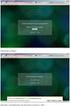 Istruzioni per la connessione alla rete pubblica WiFi 1. PREMESSA Questo documento contiene le istruzioni per la corretta connessione con proprio terminale portatile (notebook, tablet o smartphone) alle
Istruzioni per la connessione alla rete pubblica WiFi 1. PREMESSA Questo documento contiene le istruzioni per la corretta connessione con proprio terminale portatile (notebook, tablet o smartphone) alle
Manuale Utente Webmail Legalmail Enterprise. Manuale di utilizzo del servizio webmail di Legalmail Enterprise
 Manuale Utente Webmail Legalmail Enterprise Manuale di utilizzo del servizio webmail di Legalmail Enterprise Pagina 3 di 29 Manuale Utente... Webmail Legalmail Enterprise... 1. Introduzione a Legalmail
Manuale Utente Webmail Legalmail Enterprise Manuale di utilizzo del servizio webmail di Legalmail Enterprise Pagina 3 di 29 Manuale Utente... Webmail Legalmail Enterprise... 1. Introduzione a Legalmail
Manuale di installazione
 Manuale di installazione Manuale di installazione Riello Power Tools v. 2.2 Versione aggiornata Luglio, 2014 Pagina 1 Sommario 1-BENVENUTO!... 3 2-REQUISITI MINIMI COMPUTER... 3 3-NOTE PRELIMINARI... 3
Manuale di installazione Manuale di installazione Riello Power Tools v. 2.2 Versione aggiornata Luglio, 2014 Pagina 1 Sommario 1-BENVENUTO!... 3 2-REQUISITI MINIMI COMPUTER... 3 3-NOTE PRELIMINARI... 3
AGENDA LEGALE. Guida all utilizzo
 AGENDA LEGALE Guida all utilizzo Sommario PREMESSA... 3 STRUTTURA... 3 MODALITA DI VISUALIZZAZIONE... 4 INSERIMENTO... 6 INSERIMENTO DI UNA UDIENZA... 7 INSERIMENTO DI UNA ATTIVITA... 9 INSERIMENTO DI
AGENDA LEGALE Guida all utilizzo Sommario PREMESSA... 3 STRUTTURA... 3 MODALITA DI VISUALIZZAZIONE... 4 INSERIMENTO... 6 INSERIMENTO DI UNA UDIENZA... 7 INSERIMENTO DI UNA ATTIVITA... 9 INSERIMENTO DI
Smart Appliances Connectivity Guide. Guida alla connettività Degli elettrodomestici Smart
 Smart Appliances Connectivity Guide Guida alla connettività Degli elettrodomestici Smart Panoramica della connettività Gli elettrodomestici Smart della gamma LG sono dotati di varie funzioni di gestione
Smart Appliances Connectivity Guide Guida alla connettività Degli elettrodomestici Smart Panoramica della connettività Gli elettrodomestici Smart della gamma LG sono dotati di varie funzioni di gestione
APP PER I DISPOSITIVI ANDROID
 APP PER I DISPOSITIVI ANDROID - short guide - versione 1.0 Aggiornato alla versione 1.0 APP PER I DISPOSITIVI ANDROID Sommario Installazione dell App per i dispositivi Android... 3 Utilizzo dell App per
APP PER I DISPOSITIVI ANDROID - short guide - versione 1.0 Aggiornato alla versione 1.0 APP PER I DISPOSITIVI ANDROID Sommario Installazione dell App per i dispositivi Android... 3 Utilizzo dell App per
Manuale d Uso di Web Mail 4u
 Con l utilizzo di Web Mail 4u è possibile accedere alla propria casella di posta elettronica 4u mediante un qualunque browser (Internet Explorer, Netscape, Mozilla ecc.). Per accedere alla pagina web e
Con l utilizzo di Web Mail 4u è possibile accedere alla propria casella di posta elettronica 4u mediante un qualunque browser (Internet Explorer, Netscape, Mozilla ecc.). Per accedere alla pagina web e
E2K Suite. Configurazione profili
 E2K Suite Configurazione profili E-mail 1 - CONFIGURAZIONI...3 1.1 MEZZI DI COMUNICAZIONE... 3 1.2 CREAZIONE DEI PROFILI E-MAIL... 4 1.3 CONFIGURAZIONE INVIO DELLE CHIUSURE... 5 1.4 CONFIGURAZIONE INVIO
E2K Suite Configurazione profili E-mail 1 - CONFIGURAZIONI...3 1.1 MEZZI DI COMUNICAZIONE... 3 1.2 CREAZIONE DEI PROFILI E-MAIL... 4 1.3 CONFIGURAZIONE INVIO DELLE CHIUSURE... 5 1.4 CONFIGURAZIONE INVIO
Pianificare una riunione
 34 / 2010 Pianificare una riunione con Outlook XP Pianificazione di appuntamenti e riunioni, verifica della disponibilità delle persone, invio di inviti e creazione di ricorrenze In questa edizione: Chi
34 / 2010 Pianificare una riunione con Outlook XP Pianificazione di appuntamenti e riunioni, verifica della disponibilità delle persone, invio di inviti e creazione di ricorrenze In questa edizione: Chi
Manuale rapido agenda Zimbra. Per entrare nella propria agenda via web digitare il link https://smail.regione.toscana.it
 Manuale rapido agenda Zimbra Per entrare nella propria agenda via web digitare il link https://smail.regione.toscana.it Inserire Nome utente = indirizzo di posta elettronica (es. nome.cognome@regione.toscana.it)
Manuale rapido agenda Zimbra Per entrare nella propria agenda via web digitare il link https://smail.regione.toscana.it Inserire Nome utente = indirizzo di posta elettronica (es. nome.cognome@regione.toscana.it)
Configurazione Apple Mail
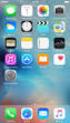 Configurazione Apple Mail Aprire Mail, poi scegliere il menu Preferenze Account Cliccare sul segno + in basso a sinistra. Scegliere Altro account email Inserire i dati dell'account: Nome: Un nome generico
Configurazione Apple Mail Aprire Mail, poi scegliere il menu Preferenze Account Cliccare sul segno + in basso a sinistra. Scegliere Altro account email Inserire i dati dell'account: Nome: Un nome generico
COME CONFIGURARE LA PEC SU OUTLOOK EXPRESS
 COME CONFIGURARE LA PEC SU OUTLOOK EXPRESS Prima di iniziare con la configurazione dovete avere a disposizione la Login e la Password ricevute a mezzo e-mail al momento dell attivazione (Attenzione: se
COME CONFIGURARE LA PEC SU OUTLOOK EXPRESS Prima di iniziare con la configurazione dovete avere a disposizione la Login e la Password ricevute a mezzo e-mail al momento dell attivazione (Attenzione: se
Università degli studi di Pavia. Manuale di configurazione posta elettronica
 Università degli studi di Pavia Manuale di configurazione posta elettronica Sommario 1 Configurazione del client di posta... 3 1.1 Configurazione da effettuare per tutti i client... 3 1.2 Configurazione
Università degli studi di Pavia Manuale di configurazione posta elettronica Sommario 1 Configurazione del client di posta... 3 1.1 Configurazione da effettuare per tutti i client... 3 1.2 Configurazione
Password Self Service
 Password Self Service Istruzione utente Il servizio Password Self Service offre agli utenti del dominio PAB la possibilità di rendersi autonomi nella gestione della password di accesso al dominio nelle
Password Self Service Istruzione utente Il servizio Password Self Service offre agli utenti del dominio PAB la possibilità di rendersi autonomi nella gestione della password di accesso al dominio nelle
Guida rapida. Indice: Creare un progetto Gestire e modificare un progetto Visualizzare i risultati di un progetto o una valutazione
 Guida rapida Indice: Creare un progetto Gestire e modificare un progetto Visualizzare i risultati di un progetto o una valutazione Questo documento è studiato per aiutarti ad amministrare rapidamente le
Guida rapida Indice: Creare un progetto Gestire e modificare un progetto Visualizzare i risultati di un progetto o una valutazione Questo documento è studiato per aiutarti ad amministrare rapidamente le
unina2.it Guida per la configurazione della posta elettronica di Ateneo
 SUN Seconda Università degli studi di Napoli 1 unina2.it Guida per la configurazione della posta elettronica di Ateneo 1. - Accesso alla posta elettronica L accesso alla posta elettronica della Seconda
SUN Seconda Università degli studi di Napoli 1 unina2.it Guida per la configurazione della posta elettronica di Ateneo 1. - Accesso alla posta elettronica L accesso alla posta elettronica della Seconda
Servizio Conservazione No Problem
 Servizio Conservazione No Problem Guida alla conservazione del Registro di Protocollo Versione 1.0 13 Ottobre 2015 Sommario 1. Accesso all applicazione web... 3 1.1 Autenticazione... 3 2. Conservazione
Servizio Conservazione No Problem Guida alla conservazione del Registro di Protocollo Versione 1.0 13 Ottobre 2015 Sommario 1. Accesso all applicazione web... 3 1.1 Autenticazione... 3 2. Conservazione
per ulteriori informazioni consultare la guida disponibile on line all indirizzo:
 GYMCOD Cos è e a cosa serve GymCod è un programma che consente di eseguire in modo semplice l operazione di codifica delle tessere/bracciali dell impianto con pochi click del mouse. Come si installa 1.
GYMCOD Cos è e a cosa serve GymCod è un programma che consente di eseguire in modo semplice l operazione di codifica delle tessere/bracciali dell impianto con pochi click del mouse. Come si installa 1.
Smart Appliances Connectivity Guide. Guida alla connettività Degli elettrodomestici Smart
 Smart Appliances Connectivity Guide Guida alla connettività Degli elettrodomestici Smart NFC Tag On Technology Gli elettrodomestici LG che non sono dotati di tecnologia Wi-fi, se dotati del logo LG Tag
Smart Appliances Connectivity Guide Guida alla connettività Degli elettrodomestici Smart NFC Tag On Technology Gli elettrodomestici LG che non sono dotati di tecnologia Wi-fi, se dotati del logo LG Tag
DOCUMENTAZIONE OWNCLOUD
 DOCUMENTAZIONE OWNCLOUD INTRODUZIONE OwnCloud è un software open source di sincronizzazione e condivisione file/cartelle; fornisce una sincronizzazione sicura dei file grazie all'autenticazione attraverso
DOCUMENTAZIONE OWNCLOUD INTRODUZIONE OwnCloud è un software open source di sincronizzazione e condivisione file/cartelle; fornisce una sincronizzazione sicura dei file grazie all'autenticazione attraverso
SHAREPOINT 2013 ESERCITAZIONE BAT PUGLIA 2017 REGISTRAZIONE/ABILITAZIONE/ACCESSO
 SHAREPOINT 2013 ESERCITAZIONE BAT PUGLIA 2017 REGISTRAZIONE/ABILITAZIONE/ACCESSO Sommario Sommario... 2 1 Introduzione... 3 2 Primo accesso al sito... 4 3 Registrazione utente del Dipartimento Protezione
SHAREPOINT 2013 ESERCITAZIONE BAT PUGLIA 2017 REGISTRAZIONE/ABILITAZIONE/ACCESSO Sommario Sommario... 2 1 Introduzione... 3 2 Primo accesso al sito... 4 3 Registrazione utente del Dipartimento Protezione
Guida all accesso per gli ospiti
 Guida all accesso per gli ospiti Ricerca della rete Wi-Fi e connessione Giunto nelle aree della location coperte da segnale Wi-Fi, l ospite dovrà per prima cosa connettere il proprio dispositivo alla rete
Guida all accesso per gli ospiti Ricerca della rete Wi-Fi e connessione Giunto nelle aree della location coperte da segnale Wi-Fi, l ospite dovrà per prima cosa connettere il proprio dispositivo alla rete
Wireless personale - Windows XP
 Wireless personale - Windows XP Per accedere alla rete wireless per il personale, configurare preliminarmente il proprio computer perchè riceva i parametri di rete con protocollo DHCP. Controllare che
Wireless personale - Windows XP Per accedere alla rete wireless per il personale, configurare preliminarmente il proprio computer perchè riceva i parametri di rete con protocollo DHCP. Controllare che
ACCESSO ALLA POSTA ELETTRONICA TRAMITE OUTLOOK WEB ACCESS
 ACCESSO ALLA POSTA ELETTRONICA TRAMITE OUTLOOK WEB ACCESS Versione 1.2 9 Luglio 2007 Pagina 1 di 16 SOMMARIO 1. Cos è Outlook Web Access... 3 2. Quando si usa... 3 3. Prerequisiti per l uso di Outlook
ACCESSO ALLA POSTA ELETTRONICA TRAMITE OUTLOOK WEB ACCESS Versione 1.2 9 Luglio 2007 Pagina 1 di 16 SOMMARIO 1. Cos è Outlook Web Access... 3 2. Quando si usa... 3 3. Prerequisiti per l uso di Outlook
MANUALE ISTRUZIONI CASELLE MAIL
 MANUALE ISTRUZIONI CASELLE MAIL Sommario: COME LEGGERE LE MAIL... 2 REGOLE ANTISPAM Su Outlook... 4 COME IMPOSTARE L OPZIONE LASCIA I MESSAGGI SUL SERVER (Outlook)... 11 IPhone problemi con la ricezione
MANUALE ISTRUZIONI CASELLE MAIL Sommario: COME LEGGERE LE MAIL... 2 REGOLE ANTISPAM Su Outlook... 4 COME IMPOSTARE L OPZIONE LASCIA I MESSAGGI SUL SERVER (Outlook)... 11 IPhone problemi con la ricezione
Interfaccia Webmail Roundcube
 Interfaccia Webmail Roundcube Accesso Accedere al pannello di controllo (Fig.1). Fig.1 Click sul pulsante "webmail" per essere indirizzati alla pagina di accesso alla mail (Fig.2). Fig.2 2016 Next Data
Interfaccia Webmail Roundcube Accesso Accedere al pannello di controllo (Fig.1). Fig.1 Click sul pulsante "webmail" per essere indirizzati alla pagina di accesso alla mail (Fig.2). Fig.2 2016 Next Data
Configurare il client Windows Mail
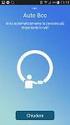 d/m/y H:i 1/12 Configurare il client Windows Mail Configurare il client Windows Mail A. è la prima volta che configuro Windows Mail 1. 2. Aprire Windows Mail Start Windows Mail 3. Apparirà la finestra
d/m/y H:i 1/12 Configurare il client Windows Mail Configurare il client Windows Mail A. è la prima volta che configuro Windows Mail 1. 2. Aprire Windows Mail Start Windows Mail 3. Apparirà la finestra
SicurPEC Vademecum di configurazione ed utilizzo VERSIONE /07/2017
 SicurPEC Vademecum di configurazione ed utilizzo VERSIONE 1.0 11/07/2017 Azienda certificata dal 2004 Page 2 of 21 SOMMARIO Indice Sommario... 2 Indice... 2 Elenco delle Figure... 3 1 Premessa... 4 2 Attivazione
SicurPEC Vademecum di configurazione ed utilizzo VERSIONE 1.0 11/07/2017 Azienda certificata dal 2004 Page 2 of 21 SOMMARIO Indice Sommario... 2 Indice... 2 Elenco delle Figure... 3 1 Premessa... 4 2 Attivazione
Message Cube 2.0. Configurazione iphone ios 7
 Message Cube 2.0 Informazioni sul documento Titolo documento Nuvola IT MSG3 2.0 Tipo documento Manuale Codice Documento Data Revisione 29/08/2014 Redatto da Verificato da Emesso da Classificazione di sicurezza
Message Cube 2.0 Informazioni sul documento Titolo documento Nuvola IT MSG3 2.0 Tipo documento Manuale Codice Documento Data Revisione 29/08/2014 Redatto da Verificato da Emesso da Classificazione di sicurezza
Manuale d uso della Posta TBS. Oracle Collaboration Suite
 Manuale d uso della Posta TBS. Oracle Collaboration Suite Indice 1 Introduzione...3 2 Prerequisiti:...3 3 Accesso WEB...3 3.1 Come cambiare la propria password...8 4 Quota spazio su disco del mail server...9
Manuale d uso della Posta TBS. Oracle Collaboration Suite Indice 1 Introduzione...3 2 Prerequisiti:...3 3 Accesso WEB...3 3.1 Come cambiare la propria password...8 4 Quota spazio su disco del mail server...9
Corso di formazione CerTIC Tablet
 Redattore prof. Corso di formazione CerTIC Tablet Quarta Dispensa Comitato Tecnico Scientifico: Gruppo Operativo di Progetto CerticAcademy Learning Center, patrocinato dall assessorato al lavoro e alla
Redattore prof. Corso di formazione CerTIC Tablet Quarta Dispensa Comitato Tecnico Scientifico: Gruppo Operativo di Progetto CerticAcademy Learning Center, patrocinato dall assessorato al lavoro e alla
Exchange Box - Manuale
 Exchange Box - Manuale Manuale TWT Exchange Box_Rev. 05_22/02/2017 Indice Premessa... 3 Installazione... 4 Configurazione... 8 Toolbar Outlook... 22 Disinstallazione... 23 Risoluzione dei Problemi... 24
Exchange Box - Manuale Manuale TWT Exchange Box_Rev. 05_22/02/2017 Indice Premessa... 3 Installazione... 4 Configurazione... 8 Toolbar Outlook... 22 Disinstallazione... 23 Risoluzione dei Problemi... 24
PerElmec Mobile App. Guida sull utilizzo della App mobile del PerElmec. Autore: Uff. Sviluppo Web Rev. Dicembre Sviluppo Web e Mobile
 Sviluppo Web e Mobile PerElmec Mobile App Guida sull utilizzo della App mobile del PerElmec Autore: Uff. Sviluppo Web Rev. Dicembre 2016 Elmec Informatica S.p.A. Via Pret, 1 21020 Brunello (VA) www.elmec.com
Sviluppo Web e Mobile PerElmec Mobile App Guida sull utilizzo della App mobile del PerElmec Autore: Uff. Sviluppo Web Rev. Dicembre 2016 Elmec Informatica S.p.A. Via Pret, 1 21020 Brunello (VA) www.elmec.com
Firma Remota Aruba --- Attivazione account di firma remota ed utilizzo ---
 Firma Remota Aruba --- Attivazione account di firma remota ed utilizzo --- Sommario 1. Procedura di attivazione della Firma Remota Aruba... 3 2. Utilizzo della firma remota Aruba con File Protector...
Firma Remota Aruba --- Attivazione account di firma remota ed utilizzo --- Sommario 1. Procedura di attivazione della Firma Remota Aruba... 3 2. Utilizzo della firma remota Aruba con File Protector...
Cloud Hik-Connect. Guida rapida per registrare un dispositivo su Hik-Connect
 Cloud Hik-Connect Guida rapida per registrare un dispositivo su Hik-Connect Indice 1. Come registrare account Hik-Connect... 3 a. Registrazione tramite APP Hik-Connect... 3 b. Registrazione tramite web
Cloud Hik-Connect Guida rapida per registrare un dispositivo su Hik-Connect Indice 1. Come registrare account Hik-Connect... 3 a. Registrazione tramite APP Hik-Connect... 3 b. Registrazione tramite web
Message Cube 2.0. Configurazione Outlook 2013
 Message Cube 2.0 Configurazione Outlook 2013 1 Parametri di configurazione Record POP3 IMAP SMTP Email Dominio Valore mail.federvolley.it imap.federvolley.it smtp.federvolley.it tiucc Nuvola Italiana Message
Message Cube 2.0 Configurazione Outlook 2013 1 Parametri di configurazione Record POP3 IMAP SMTP Email Dominio Valore mail.federvolley.it imap.federvolley.it smtp.federvolley.it tiucc Nuvola Italiana Message
Guida in linea di Forcepoint Secure Messaging
 Guida in linea di Forcepoint Secure Messaging Benvenuti in Forcepoint Secure Messaging, uno strumento che offre un portale sicuro per la trasmissione e la visualizzazione di dati riservati contenuti nelle
Guida in linea di Forcepoint Secure Messaging Benvenuti in Forcepoint Secure Messaging, uno strumento che offre un portale sicuro per la trasmissione e la visualizzazione di dati riservati contenuti nelle
GREENTRANET Linee guida per Volontari
 GREENTRANET Linee guida per Volontari 1 1. SOMMARIO GREENTRANET 1 1. SOMMARIO 2 2. Premessa 3 3. Primo Login Richiesta nuova Password 4 4. Ruoli 7 4.1. Ruoli 7 5. Gruppi 7 5.1. Commentare un post 10 6.
GREENTRANET Linee guida per Volontari 1 1. SOMMARIO GREENTRANET 1 1. SOMMARIO 2 2. Premessa 3 3. Primo Login Richiesta nuova Password 4 4. Ruoli 7 4.1. Ruoli 7 5. Gruppi 7 5.1. Commentare un post 10 6.
